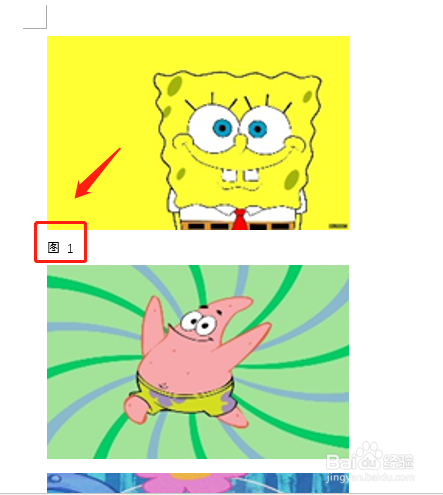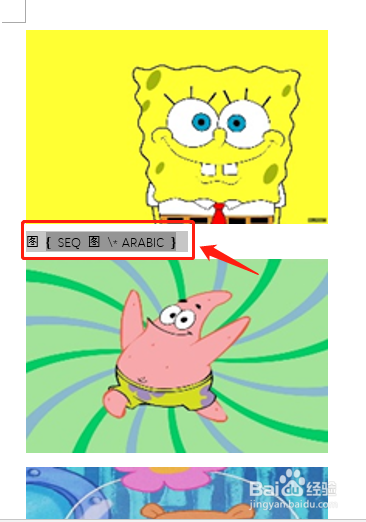【Word】批量添加图片编号
1、首先点击第一张图片,鼠标右击选择【插入题注】
2、【标签】选择“图”(如果没有此标签可以点击【新建标签】添加)
3、此时第一张图片的编号的完成啦
4、接着按下【Alt】+【F9】,就会出现域代码
5、复制域代码,按下【Ctrl】+【H】,【查找内容】输入:^g,【替换为】输入:^&^p^c,点击【全部替换】
6、结果如下
7、选择所有的域代码,鼠标右击选择【更新域】
8、再按下【Alt】+【F9】,这时就完成所有编号的添加啦
声明:本网站引用、摘录或转载内容仅供网站访问者交流或参考,不代表本站立场,如存在版权或非法内容,请联系站长删除,联系邮箱:site.kefu@qq.com。
阅读量:64
阅读量:61
阅读量:81
阅读量:58
阅读量:29